Hoe om templates in Paint Shop Pro te maak
Sjablone is `n prettige deel van Paint Shop Pro en kan self `n byvoeging wees. Jy kan self self `n sjabloon maak.
- Hierdie artikel gebruik PSP X3.
stappe
1
Open Paint Shop Pro. Maak seker dat jy die volledige redakteur het.

2
Maak die prent oop wat jy wil omskep in `n sjabloon. Om `n foto wat uit die agtergrond uitstaan, is `n goeie idee. Raak ontslae van die agtergrond deur dit te sny.

3
Klik op die agtergrond uitveër om baie te verwyder.

4
Kom nader Hoe meer agtergrond jy verwyder, hoe meer zoom moet jy maak om die oorblywende klein stukkies agtergrond te sien.

5
Verander na die uitveër en `n klein borsel om voort te gaan met die verwydering van stukke agtergrond.

6
Bly weg om die vordering van die prent te monitor.

7
Klik op die keuringsinstrument en kies die toverstaf.

8
Voeg `n laag by jou sjabloon. Dit sal jou help om te sien of daar iets is om te verwyder. Vul die onderste laag met `n kleur om die prent te sien.
9
Gebruik die toverstaf om die deursigtige area van die prent te kies.
10
Klik op seleksie >> Belê.

11
Klik op Keuse >> verandering >> Ineenstort. Die aantal pixels wat u kontrak, sal wissel afhangende van die grootte van die prent.

12
Met die beeld wat nog gekies is, klik op Effects >> 3D-effekte >> Skaduwee. Dit sal jou ontwerp `n realistiese skaduwee gee. U kan die lêer stoor sonder die skaduwee om later veranderinge aan te bring.
13
As jy klaar is, stoor dit weer.
14
Maak seker dat dit `n enkele laag is. Jy kan nie verskeie lae uitvoer nie.

15
Klik op die lêer >> uitvoer >> Beeld sjabloon...

16
Gee die sjabloon `n naam. Dit moet op een of ander manier beskrywend wees.
Deel op sosiale netwerke:
Verwante
 Hoe om die agtergrond van `n prent in MS Paint (groen skerm) te verander
Hoe om die agtergrond van `n prent in MS Paint (groen skerm) te verander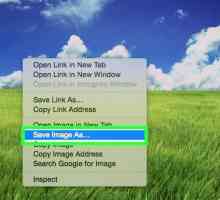 Hoe om die agtergrond te verander in `n ou foto met behulp van Photoshop
Hoe om die agtergrond te verander in `n ou foto met behulp van Photoshop Hoe om deursigtige agtergronde te skep deur Pixlr te gebruik
Hoe om deursigtige agtergronde te skep deur Pixlr te gebruik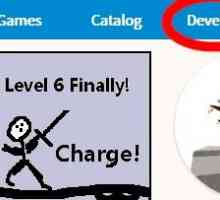 Hoe om `n hemp in ROBLOX te skep
Hoe om `n hemp in ROBLOX te skep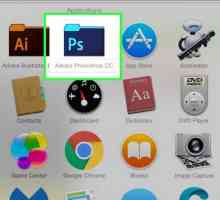 Hoe om die agtergrond van `n digitale foto te vervaag
Hoe om die agtergrond van `n digitale foto te vervaag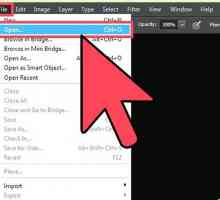 Hoe om die agtergrond van `n prent te verwyder
Hoe om die agtergrond van `n prent te verwyder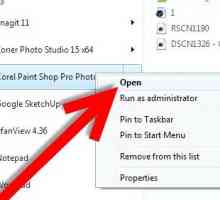 Hoe om die kleurpalet in Paint Shop Pro X3 te vind
Hoe om die kleurpalet in Paint Shop Pro X3 te vind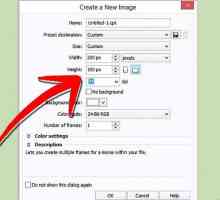 Hoe om `n teks te maak wat aandag trek met Paint Shop Pro
Hoe om `n teks te maak wat aandag trek met Paint Shop Pro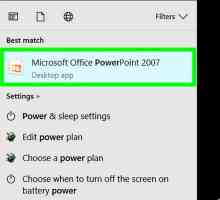 Hoe om `n PowerPoint-sjabloon te maak
Hoe om `n PowerPoint-sjabloon te maak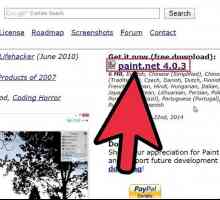 Hoe om `n druppelskadu in Paint.Net te maak
Hoe om `n druppelskadu in Paint.Net te maak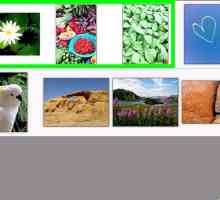 Hoe om foto`s in Paint Shop Pro te meng
Hoe om foto`s in Paint Shop Pro te meng Hoe om sjablone te verf met spuit
Hoe om sjablone te verf met spuit Hoe om `n verjaarsdag plakkaat te maak
Hoe om `n verjaarsdag plakkaat te maak Hoe om ontwerpe te verf vir die muur van `n kind se kamer
Hoe om ontwerpe te verf vir die muur van `n kind se kamer Hoe om wolke te verf
Hoe om wolke te verf Hoe om die agtergrond van `n prent met Photoshop Elements te verwyder
Hoe om die agtergrond van `n prent met Photoshop Elements te verwyder Hoe om `n agtergrond te verwyder met die GIMP roetes hulpmiddel
Hoe om `n agtergrond te verwyder met die GIMP roetes hulpmiddel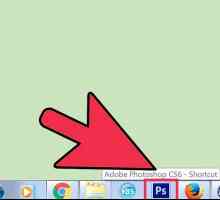 Hoe om `n foto op `n ander te oorbrug
Hoe om `n foto op `n ander te oorbrug Hoe om GIMP te gebruik om die agtergrond van `n prent uit te vee
Hoe om GIMP te gebruik om die agtergrond van `n prent uit te vee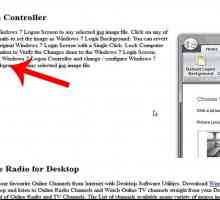 Hoe om die agtergrond van die aanmelding in Windows 7 te verander
Hoe om die agtergrond van die aanmelding in Windows 7 te verander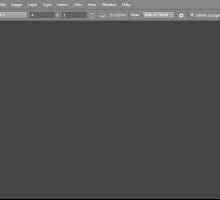 Hoe om agtergronde in Adobe Photoshop te skep
Hoe om agtergronde in Adobe Photoshop te skep
 Hoe om die agtergrond te verander in `n ou foto met behulp van Photoshop
Hoe om die agtergrond te verander in `n ou foto met behulp van Photoshop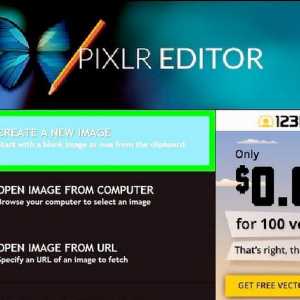 Hoe om deursigtige agtergronde te skep deur Pixlr te gebruik
Hoe om deursigtige agtergronde te skep deur Pixlr te gebruik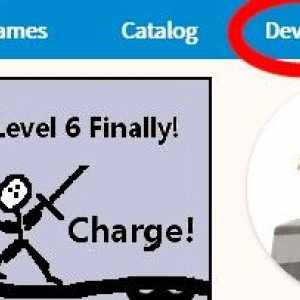 Hoe om `n hemp in ROBLOX te skep
Hoe om `n hemp in ROBLOX te skep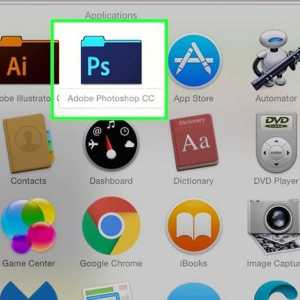 Hoe om die agtergrond van `n digitale foto te vervaag
Hoe om die agtergrond van `n digitale foto te vervaag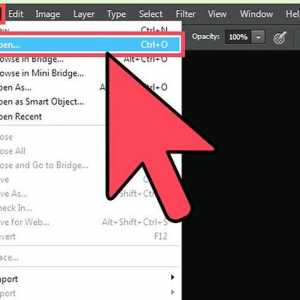 Hoe om die agtergrond van `n prent te verwyder
Hoe om die agtergrond van `n prent te verwyder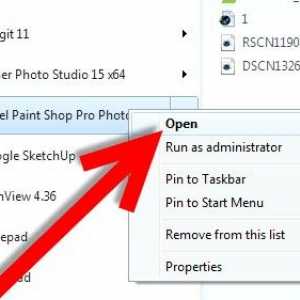 Hoe om die kleurpalet in Paint Shop Pro X3 te vind
Hoe om die kleurpalet in Paint Shop Pro X3 te vind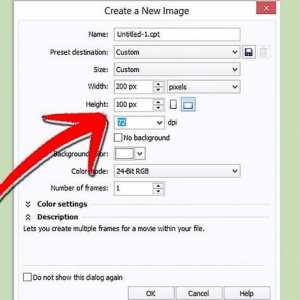 Hoe om `n teks te maak wat aandag trek met Paint Shop Pro
Hoe om `n teks te maak wat aandag trek met Paint Shop Pro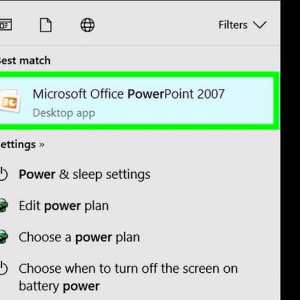 Hoe om `n PowerPoint-sjabloon te maak
Hoe om `n PowerPoint-sjabloon te maak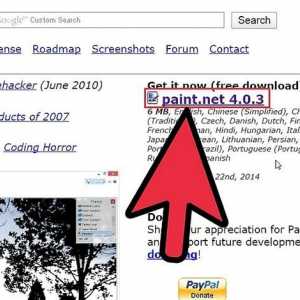 Hoe om `n druppelskadu in Paint.Net te maak
Hoe om `n druppelskadu in Paint.Net te maak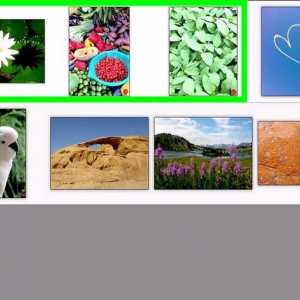 Hoe om foto`s in Paint Shop Pro te meng
Hoe om foto`s in Paint Shop Pro te meng